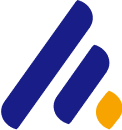Hướng dẫn đổi DNS cho VPS Windows
Sau một thời gian sử dụng VPS Windows thường gặp các sự cố khiến người dùng không thể truy cập vào các website vì lỗi không thể phân giải được DNS. Để sửa lỗi này, bạn cần thực hiện thao tác đổi DNS trên máy chủ ảo VPS Windows.
DNS của VPS Windows là gì?
DNS hiện nay đã được sử dụng phổ biến với nhiều dạng thức như DNS CloudFlare, DNS Google, DNS Viettel,... Trên thực tế, sử dụng DNS là một trong những yêu cầu bắt buộc trên một thiết bị kết nối Internet. Nếu bạn đã từng kiểm tra địa chỉ IP của máy chủ ảo VPS Windows, địa chỉ DNS sẽ được đính kèm song song với nó. Bên cạnh đó, khác với địa chỉ IP, DNS có thể thay đổi được tùy vào mục đích sử dụng của bạn.

DNS của VPS Windows giúp tra cứu địa chỉ vị trí máy chủ ảo nhanh và chính xác nhất
Vì sao cần phải đổi DNS cho VPS Windows?
Bên cạnh hướng dẫn đổi DNS cho VPS Windows, nhiều người cũng băn khoăn về việc tại sao cần phải thay đổi cho máy chủ ảo. Có thể thấy, DNS là một mắt xích trung gian của nhiều tổ chức cung cấp miễn phí tham gia. Thế nhưng, không phải doanh nghiệp nào cũng có chất lượng tốt mà có một số DNS gặp lỗi phân giải chậm hoặc kết quả không chính xác.
Trong khi đó, việc chuyển đổi địa chỉ IP sang một nước khác đối với các công việc liên quan tới VPS và sử dụng đúng DNS cũng rất quan trọng. Đối với một số trang web, DNS của VPS Windows không trùng với quốc gia đặt máy chủ ảo có thể khiến cho việc xác định vị trí bị nhầm. Do đó, người dùng cần tiến hành đổi DNS sang IP của cùng quốc gia để tạo cơ chế fake IP sâu và chắc chắn.

Hướng dẫn đổi DNS cho VPS Windows đơn giản và hiệu quả nhất
Trong phần 3 này, Bizfly Cloud sẽ hướng dẫn đổi DNS cho VPS Windows với các bước đơn giản và an toàn tuyệt đối.
Đối với hệ điều hành Windows 7, bạn thực hiện lần lượt theo câc bước dưới đây:
- Bước 1: Click chuột phải vào biểu tượng wifi ở góc dưới cùng bên phải màn hình máy tính và chọn Open Network and Sharing Center.
- Bước 2: Bạn click chuột chọn vào một trong ba mục Ethernet/ Local Area Connection/ Wifi tuỳ vào máy tính đang hiển thị gì.
- Trong bước 3: Bạn chọn Properties sau khi có một cửa sổ hiện lên.
- Bước 4: Bạn click chuột chọn vào mục Internet protocol Version 4 (TCP/ IPv4) và chọn tiếp Properties.
- Bước 5: Bạn giữ nguyên vùng ngoài màu đỏ và chỉ cần quan tâm tới vùng được khoanh màu đỏ. Ở đây, bài viết hướng dẫn bạn đổi DNS opendns tại Mỹ. Đầu tiên, chọn mục Use the following DNS Server Address và điền hai dòng 208.67.222.222 và 208.67.220.220 lần lượt vào hai vị trí. Tiếp đó bạn chọn Ok là hoàn thành quá trình đổi DNS opendns tại Mỹ.
Kể từ Windows 8 và Windows 10 trở đi, Microsoft đã có những thay đổi mới trong cấu hình. Do đó, các bước thực hiện đổi DNS có một số thay đổi khác với Windows 7:
- Bước 1: Bạn click chuột phải vào biểu tượng mạng Internet ở góc phải dưới cùng của màn hình và chọn mục Open Network & Internet Settings.
- Bước 2: Click chuột và chọn vào mục Change Adapter options trong cửa sổ Settings của màn hình máy tính.
- Bước 3: Nhấn chuột phải vào biểu tượng mạng của máy tính Windows và chọn vào Properties ( Wifi có biểu tượng khác với dây mạng).
- Bước 4: Bạn nháy đúp chuột vào mục Internet Protocol Version 4 (TCP/ IPv4) trong cửa sổ Ethernet Properties.
- Bước 5: Bạn tick vào mục Use the following DNS server address và điền các thông số mới. Nếu bạn chuyển đổi DNS opendns tại Mỹ, điền Preferred DNS server là 208.67.222.22 và Alternate DNS server là 208.67.220.220.
- Bước 6: Bấm OK để lưu cài đặt và hoàn thành quá trình đổi DNS cho VPS Windows.
Dưới đây là một số DNS phổ biến hiện nay để người dùng tham khảo khi cần chuyển đổi DNS opendns tại các quốc gia.
- Việt Nam: 203.162.4.191 và 203.162.4.190.
- Mỹ: 208.67.222.222 và 208.67.220.220.
- Singapore: 4.2.2.1 và 4.2.2.2.
Nếu sau khi sửa DNS mới nhưng trang web vẫn không truy cập được, bạn nên khởi động lại VPS và xóa cache của hệ điều hành cũ. Hy vọng với những hướng dẫn đổi DNS cho VPS Windows trên đây, bạn đọc có thể truy cập vào trang web mong muốn dễ dàng hơn. Hãy theo dõi những bài viết mới từ Bizfly Cloud để cập nhật thêm những kiến thức công nghệ mới với tính ứng dụng cao nhé!
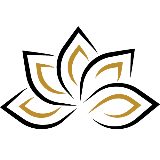
Nguyễn Hữu Dương
Pho Tue SoftWare Solutions JSC là Nhà Cung cấp dịch Trung Tâm Dữ Liệu, Điện Toán Đám Mây Và Phát Triển Phần Mềm Hàng Đầu Việt Nam. Hệ Thống Data Center Đáp Ứng Mọi Nhu Cầu Với Kết Nối Internet Nhanh, Băng Thông Lớn, Uptime Lên Đến 99,99% Theo Tiêu Chuẩn TIER III-TIA 942.
Kommentar hinterlassen
Ihre E-Mail-Adresse wird nicht veröffentlicht. Erforderliche Felder sind mit * markiert